Nach dem Kauf eines neuen Mac müssen Sie zunächst lernen, wie Sie das System verwalten. macOS hat viele Einstellungen und
Werbung
Werbung
Wenn Sie die Systemeinstellungen Ihres Mac noch nicht angezeigt haben, werden Sie mit dieser Anleitung viel einfacher.
So öffnen Sie die Systemeinstellungen
Es gibt verschiedene Möglichkeiten, die Systemeinstellungen zu öffnen, und Sie können die verwenden, die Ihnen am bequemsten erscheint.
- Drück den KnopfSystemeinstellungenim Dock.
- AuswählenSystemeinstellungenim Launchpad.
- Wählen Sie in der Menüleiste ausApple>Systemeinstellungen.
- Sagen Sie Siri, dass sie die Systemeinstellungen ausführen soll.
- Geben Sie in der Spotlight-Suche "Systemeinstellungen" ein.
Systemeinstellungen
Wenn das Fenster Systemeinstellungen geöffnet wird, werden ungefähr 30 Abschnitte angezeigt. Sie können jeden von ihnen öffnen, um auf Optionen zuzugreifen. Darüber hinaus gibt es weitere Optionen in den Systemeinstellungen.
Werbung
Werbung
- Suche: Verwenden Sie die Suchleiste, um schnell die gewünschten Abschnitte zu finden.
- Listen- / Rasteranzeige: Halten Sie das Rastersymbol oben im Fenster gedrückt, damit die Anzeige zur Liste wechselt. Sie können auch alle Abschnitte der Einstellungen gleichzeitig anzeigen.
- Vorwärts- / Rückwärtspfeile: Wenn Sie einen Abschnitt der Systemeinstellungen auswählen, können Sie mit diesen Pfeilen zurück oder vorwärts gehen.
- Anpassung: Wenn die Abschnitte als Liste angezeigt werden, klicken Sie unten auf die Schaltfläche zum Anpassen. Danach können Sie die Kontrollkästchen neben den nicht benötigten Abschnitten deaktivieren.
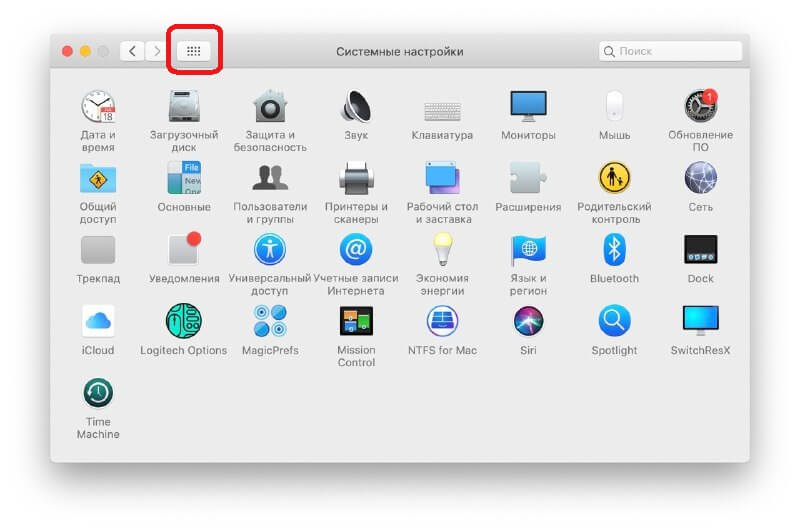

Systemeinstellungen und Menüleiste
Wenn das Fenster "Systemeinstellungen" geöffnet ist, können Sie Aktionen auch über die Menüleiste ausführen, nämlich über das Menü "Ansicht".
Oben sind Optionen zurück, vorwärts, alles anzeigen, suchen usw. Die Optionen entsprechen den Schaltflächen im Fenster "Systemeinstellungen".
Sie können die Abschnitte in Kategorien (dies ist die Standardoption) oder in alphabetischer Reihenfolge sortieren.
Nach all diesen Optionen wird eine vollständige Liste der Abschnitte mit den Systemeinstellungen angezeigt.


Werbung
Werbung
Abschnitte mit den Systemeinstellungen
Es gibt ungefähr 30 Abschnitte in den Systemeinstellungen. Die Bedeutung einiger ist offensichtlich, andere nicht. Zum Konfigurieren der Tastatur gibt es beispielsweise einen Abschnitt der Tastatur. Im Folgenden werden wir kurz auf die Bedeutung aller Abschnitte eingehen.


Werbung
Werbung
- Universal Zugang: Sehen, Hören, Medien usw.
- Bluetooth: Ein- und Ausschalten, Zubehör anschließen.
- Datum (und Uhrzeit: Einstellungen für Datum, Uhrzeit, Zeitzone und Uhr.
- Desktop und Bildschirmschoner: Wählen und konfigurieren Sie das Hintergrundbild sowie den Computer-Bildschirmschoner.
- Monitore: Richten Sie den Bildschirm, seine Farben und den Nachtmodus ein.
- Dock: Passt die Größe, Vergrößerung, Position und Effekte des Docks an.
- Energie sparen: Ruhezustand, Dämpfung und andere Einstellungen, um Strom zu sparen.
- Erweiterungen: Verwalten von Apple- und Drittanbietererweiterungen.
- Haupt: Grundeinstellungen für Aussehen, Größe der Symbole, Bildlaufanzeigen, Browser usw.
- iCloud: Verwalten von iCloud-Optionen.
- Uch.Aufzeichnungen Vom Internet: Verwalten von Konten für E-Mails, Kontakte, Kalender, Nachrichten usw.
- Tastatur: Einstellungen für Tastatur, Tastaturkürzel, Eingabequellen, Diktat usw.
- Sprache und Region: Verwalten Sie Sprache, Region, ersten Wochentag, Zeit- und Temperaturformat.
- Mission Steuerung: Missionssteuerungseinstellungen wie Größen, Programmwechsel usw.
- Maus: Einstellungen für externe Mäuse.
- Netzwerk: Verwalten Sie Wi-Fi und andere Netzwerke.
- Benachrichtigungen: Einstellungen für Benachrichtigungen von Programmen, Verwaltung des Modus "Nicht stören" und des Benachrichtigungscenters.
- Kindersicherung: Verwalten Sie die Einstellungen für die Kindersicherung.
- Drucker und Scanner: Konfigurieren und Verwalten von Druckern und Scannern.
- Schutz und Sicherheit: Sicherheitsoptionen verwalten.
- Teilen: Verwalten Sie die Freigabeeinstellungen für verschiedene Elemente des Systems.
- Siri: Siri-Einstellungen, einschließlich Sprache, Sprache usw.
- Software-Update: Suchen Sie nach MacOS-Updates.
- Ton: Einstellen von Soundeffekten, Lautstärke usw.
- Scheinwerfer: Wählen Sie Programme und Dienste aus, die über Spotlight Search verfügbar sind.
- Startvolumen: Verwalten Sie das Startvolume des Computers.
- Zeit Maschine: Time Machine Backup Management.
- Trackpad: Trackpad-Einstellungen.
- Benutzer und Gruppen: Einrichten und Verwalten von Mac-Konten.
Gesperrte Systemeinstellungen
Vielleicht, wenn Sie versuchen, etwas zu ändernIn den Einstellungen sehen Sie ein kleines Schlosssymbol in der unteren linken Ecke des Fensters. Es wird nur in einigen Abschnitten der Systemeinstellungen angezeigt, einschließlich Benutzer und Gruppen, Kindersicherung usw.


Dieses Symbol bedeutet, dass die Einstellungen vor geschützt sindzufällige Änderung. Um sie zu ändern, müssen Sie Ihren Benutzernamen und Ihr Passwort eingeben. Nach Abschluss der Einstellungsänderung müssen sie erneut blockiert werden.


Wir hoffen, Sie fanden diesen Artikel hilfreich! Jetzt sollten Sie die Systemeinstellungen Ihres Mac viel einfacher verwenden können.